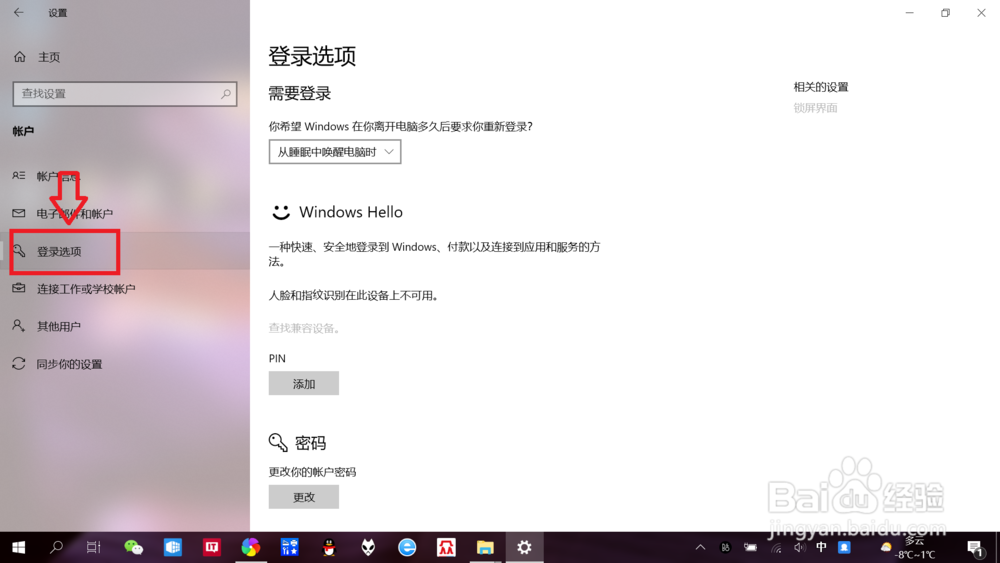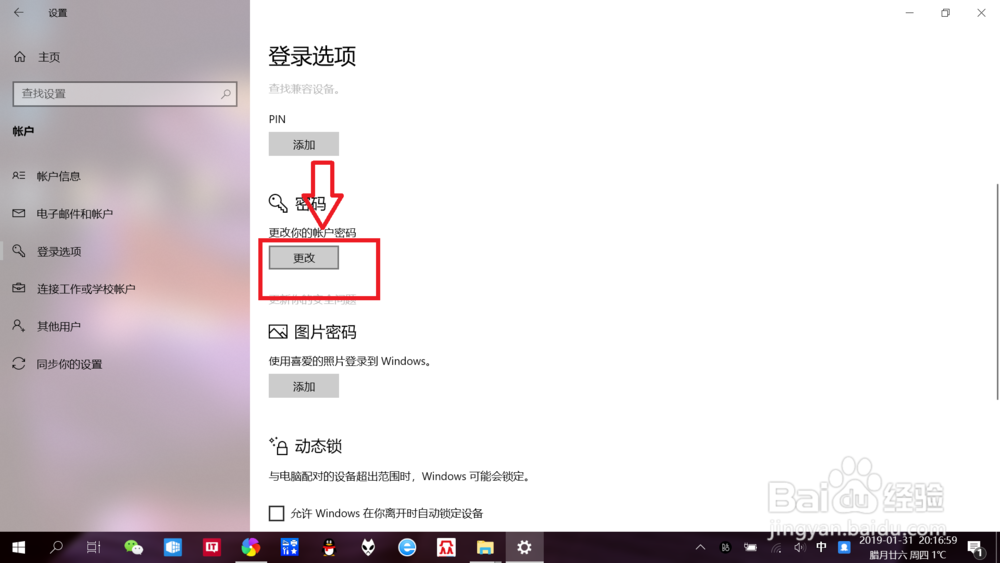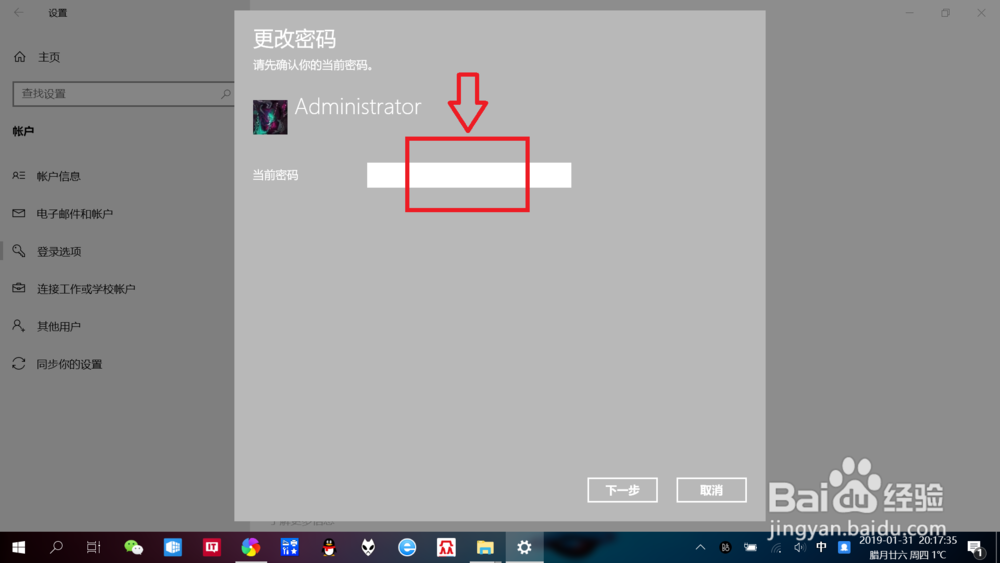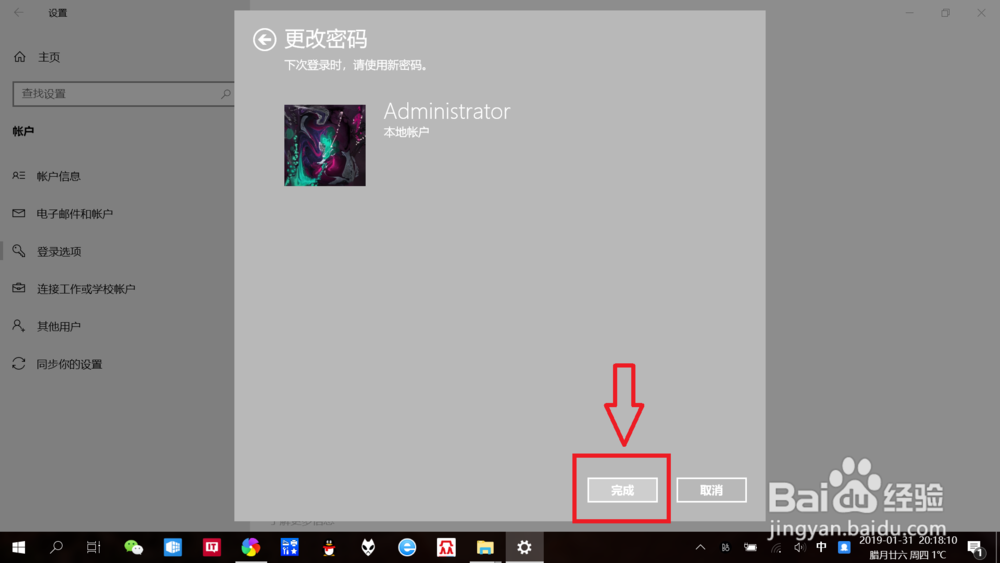笔记本win10如何更改“账户密码”
1、进入Windows设置界面。点击桌面左下角“开始”——“设置”,进入Windows设置界面。
2、进入“账户设置”页面。点击“账户”,进入“账户设置”页面。
3、进入“登录选项”页面。点击左侧“登录选项”,右侧即可跳转“登录选项”页面。
4、进入“账户密码更改”页面。点击密码下面的“更改”,输入当前密码验证身份,进入“账户密码更改”页面。
5、更改账户密码。输入新密码以及重复新密码确认,再输入密码提示,点击“下一步”——“完成”,即可更改账户密码。
声明:本网站引用、摘录或转载内容仅供网站访问者交流或参考,不代表本站立场,如存在版权或非法内容,请联系站长删除,联系邮箱:site.kefu@qq.com。
阅读量:51
阅读量:69
阅读量:90
阅读量:89
阅读量:89